Win10如何更改应用安装位置?
发布时间:2017-04-06 22:28:46 浏览数:
在WIn10系统中,商店下载的应用默认安装在系统盘中,该如何修改应用程序安装位置呢?【系统粉】在这里给大伙分享下修改应用安装路径的操作方法!
方法一:
1、按下【Win键+i键】快捷键,在弹出的框中点击【系统】-【存储】;
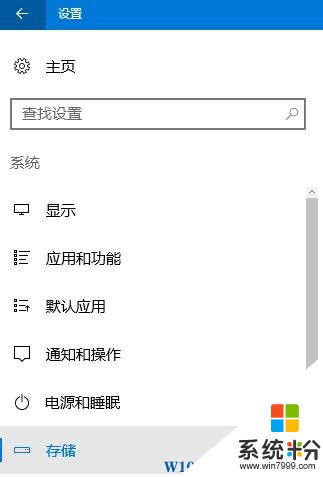
2、在右侧【保存位置】下面找到【新的应用将保存到】下拉菜单中选择需要修改的位置即可。
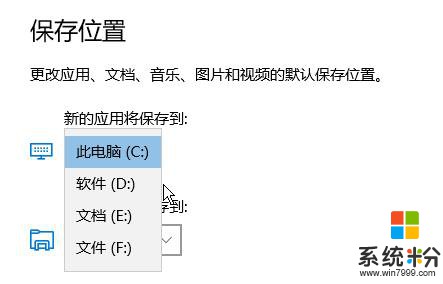
方法二:
1、点击小娜搜索按钮,输入regedit 点击最佳匹配下的 regedit 打开注册表;
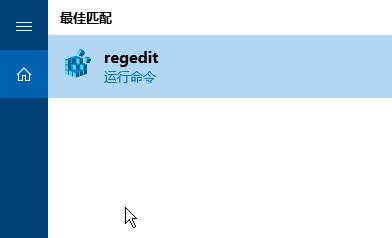
2、在注册表左侧依次展开:HKEY_LOCAL_MACHINE/SOFTWARE/Microsoft/Windows/CurrentVersion;
3、在右侧双击打开commonFilesDir ,将其数值数据修改为需要修改的路径,如:D:\Program Files 然后点击确定;
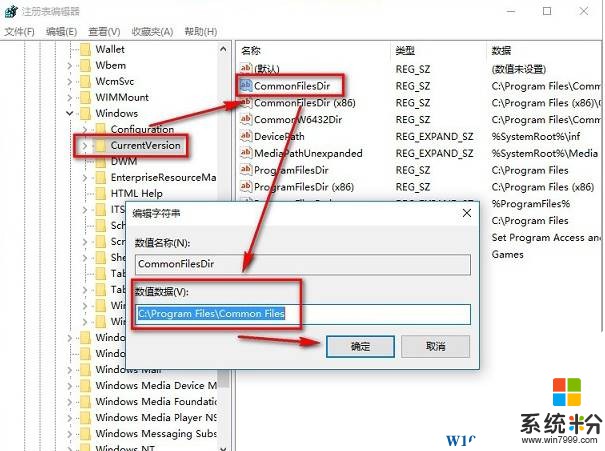
设置完成后,新应用会被安装到新位置,已安装应用不会被自动转移哦!
相关文章:
Win10应用商店广告该如何去掉?
如何更改win10商店下载位置?win10应用商店更改下载路径的方法!
方法一:
1、按下【Win键+i键】快捷键,在弹出的框中点击【系统】-【存储】;
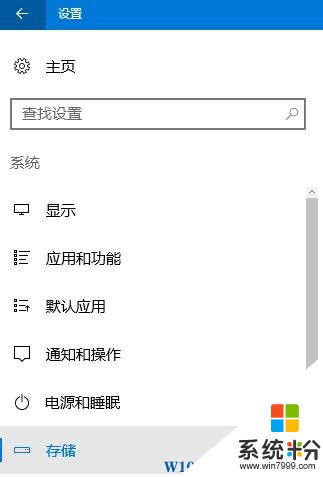
2、在右侧【保存位置】下面找到【新的应用将保存到】下拉菜单中选择需要修改的位置即可。
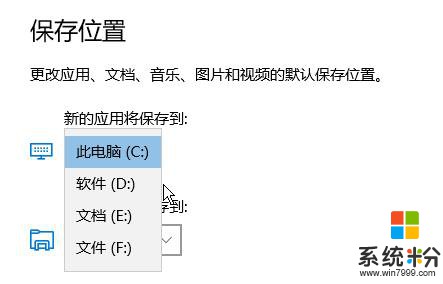
方法二:
1、点击小娜搜索按钮,输入regedit 点击最佳匹配下的 regedit 打开注册表;
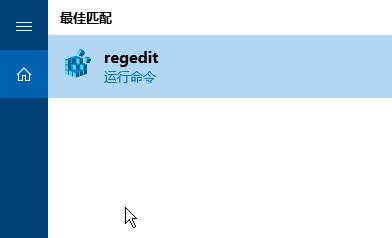
2、在注册表左侧依次展开:HKEY_LOCAL_MACHINE/SOFTWARE/Microsoft/Windows/CurrentVersion;
3、在右侧双击打开commonFilesDir ,将其数值数据修改为需要修改的路径,如:D:\Program Files 然后点击确定;
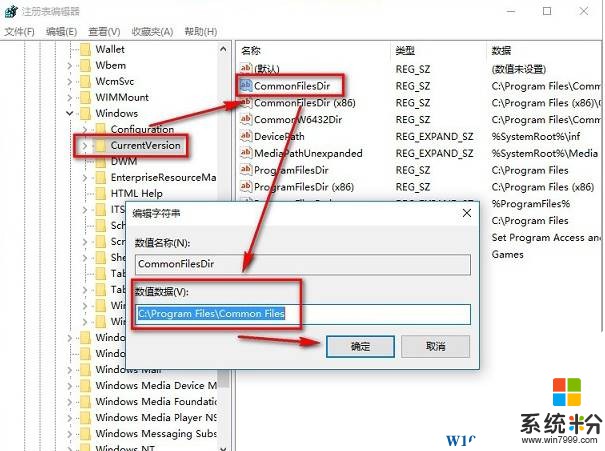
设置完成后,新应用会被安装到新位置,已安装应用不会被自动转移哦!
相关文章:
Win10应用商店广告该如何去掉?
如何更改win10商店下载位置?win10应用商店更改下载路径的方法!